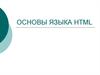Похожие презентации:
Hyper Text Markup Language
1. HTML
Hyper Text Markup Language2.
3. Сохранение файла
• Для создания файла используетсяпрограмма «Блокнот»
• Первый файл сайта всегда должен
называться index
• Расширение всех сохраняемых файлов
*.html
• Пример:
Имя файла
index.html
4. Теги
• Тег (дескриптор) - основное средстворазметки документа. При написании
отделяются от остального текста
угловыми скобками.
• Пример: <BR>
• Большинство тегов требуют закрытия
(ограничения действия).
• Пример: <B>этот текст будет
отображаться жирным шрифтом</B>
пример
5. Структура HTML-документа
<HTML><HEAD>
<TITLE>Наша первая страница</TITLE>
</HEAD>
<BODY>
Здесь помещается вся информация о странице,
например:
<B>этот текст будет отображаться жирным
шрифтом</B>
</BODY>
</HTML
6.
<HTML><HEAD>
<TITLE>The World — The Internet.</TITLE>
</HEAD>
<BODY>
<H2>Мир — Интернет...</H2><HR>
<b><i>Система.</i></b> Что есть система?
<b><i> Система</i></b> — это некоторое множество<i> элементов
</i> находящихся в отношениях и связях друг с другом, (но!)
<i> при этом</i> образующих
определенную<i> целостность,</i> единство.<HR>
Наш мир... <b><i>Мир,</i></b> в котором мы живем, — представляет ли он
собой <b><i> систему? </i></b>И каждый из нас, читающих эти строки, думает о
своем. Для кого-то такой <b><i>мир <i></b>— это его семья. Каждый член этой
семьи — это элемент множества, и все вместе они образуют собой целостность,
потому что <i> умеют понимать, договариваться друг с другом. </i>Как было бы
прекрасно, если бы люди разных стран, регионов,
национальностей, <i>умели понимать и договариваться друг с другом!</i> Наш
мир — наша<b><i> планета Земля</i></b> — представлял бы собой тогда<b><i>
систему!.. </i></b>
</BODY>
</HTML>
пример
7. Параметры тега
• пишутся внутри скобок отделяющих тег,после тега через пробел;
• один тег может иметь несколько
параметров, написанных
последовательно через пробел;
• пример:
<BODY text=“red” bgcolor=“#FFFFFF>
8. Шрифтовое оформление
• Тег <FONT>• Параметры: FACE - название
SIZE - размер
COLOR – цвет
• Пример:
<FONT FACE=Arial SIZE=6
COLOR= #8080C0> здесь располагается
оформляемый текст</FONT>
пример
9. Начертание символов
<B>жирный шрифт</B><I>курсив</I>
<U>подчеркнутый</U>
<I> <B> жирный курсив </I>просто
жирный</B>
пример3
10. Построчное деление
<B>жирный шрифт</B><BR><I>курсив</I><BR>
<U>подчеркнутый</U><BR>
<I> <B> жирный курсив </I><BR> просто
жирный</B>
пример4
11. Форматирование абзацев <P> (Выравнивание)
Форматирование абзацев <P>(Выравнивание)
<P ALIGN=CENTER> - по центру
<P ALIGN=LEFT> - по левому краю
<P ALIGN=RIGHT> - по правому краю
<P ALIGN=JUSTIFY> - по ширине окна
12. Примеры выравнивания
• <P ALIGN=CENTER> - этот текствыровнен по центру
• <P ALIGN=LEFT> - этот текст выровнен
по левому краю
• <P ALIGN=RIGHT> - этот текст
выровнен по правому краю</P>
пример5
13. Центрирование
• для размещения любого объекта (текста,слова, символа, графического
изображения, таблицы и пр.) по центру
строки существует тег
<CENTER>объект </CENTER>
14. Заголовки
<H1>Заголовок 1</H1>
<H2>Заголовок 2</H2>
<H3>Заголовок 3</H3>
<H4>Заголовок 4</H4>
<H5>Заголовок 5</H5>
<H6>Заголовок 6</H6>
пример7
15. Графика в HTML документах
16.
Атрибуты задания цветовой схемы (цветафона, текста и гиперссылок)
Цвет на Web-странице задают либо его
названием, либо числовым шести разрядным
шестнадцатеричным кодом #RRGGBB (первые
два разряда задают интенсивность красного
цвета, вторые – зеленого и третьи – синего).
Значение яркости цвета может меняться от
минимальной 00 до максимальной FF.
17.
18. Оформление фона страницы
• Рисунок для фона страницы определяетсяатрибутом BACKGROUND в теге <BODY>
• <BODY
BACKGROUND=ИмяФайла.расширение>
• Пример:
• <BODY BACKGROUND=fon.png>
пример8
19. Размещение изображений
• Для размещения на странице изображенийиспользуют тег <IMG> c атрибутом SRC,
который указывает местоположение и
полное имя графического файла
• Пример:<IMG src=J0149018.jpeg>
20. Атрибуты тега <IMG>
Атрибуты тега <IMG>• SRC= источник изображения
• WIDTH= ширина изображения в пикселях
• HEIGHT= высота изображения
• BORDER= ширина рамки вокруг рисунка
• Пример:
<IMG src=J0149018.jpg WIDTH=200
HEIGHT=150 BORDER=10>
пример10
21. Выравнивание изображения
• ALIGN= выравнивание по горизонтали ивертикали:
• Top - изображение выравнивается по
верхней части строки
• Middle – по средней линии строки
• Bottom – по нижней части строки
• Right – по правому краю
• Left – по левому краю
22. Выравнивание по центру тегом <CENTER>
•Выравнивание по центру тегом<CENTER>
• Пример:
<IMG src=J0149018.jpg WIDTH=200
HEIGHT=150 align=top><font size=5> Top изображение выравнивается по верхней
части строки</font>
<IMG src=J0149018.jpg WIDTH=200
HEIGHT=150 align=middle ><font size=5>
Middle – по средней линии строки </font>
23.
<IMG src=J0149018.jpg WIDTH=200HEIGHT=150 align=bottom ><font size=5>
Bottom – по нижней части строки </font>
<IMG src=J0149018.jpg WIDTH=200
HEIGHT=150 align=right><font size=5>
Right – по правому краю окна</font>
<IMG src=J0149018.jpg WIDTH=200
HEIGHT=150 align=left><font size=5> Left –
по левому краю окна</font>
24.
• <CENTER> <IMG src=J0149018.jpgWIDTH=200 HEIGHT=150 ><font size=5>
по центральной оси окна</font>
</CENTER>
или
<CENTER> <IMG src=J0149018.jpg
WIDTH=200 HEIGHT=150></CENTER>
<CENTER><font size=5> по центральной
оси окна</font></CENTER>
25.
• ALT – позволяет выводить описаниеизображения
• HSPACE – позволяет добавить свободное
пространство слева и справа от
изображения (в пикселях)
• VSPACE - позволяет добавить свободное
пространство сверху и снизу от
изображения
• <IMG src=J0149018.jpg ALT=«пример
рисунка»>
26.
<IMG src=J0149018.jpg><IMGsrc=J0149018.jpg> <BR><IMG
src=J0149018.jpg> <IMG src=J0149018.jpg>
<IMG src=J0149018.jpg HSPACE=10
VSPACE=20><IMG src=J0149018.jpg>
<BR><IMG src=J0149018.jpg><IMG
src=J0149018.jpg>
пример14
27. Cсылка-якорь в html коде состоит из двух частей. Первая часть кода выглядит так: <a href="#любой символ">текст ссылки-якоря
Cсылка-якорь в html коде состоит из двух частей.Первая часть кода выглядит так:
<a href="#любой символ">текст ссылки-якоря
</a> Первую часть кода вы вставляете в то место
на странице, где вам нужно.
А в начало того куска текста, на который эта
ссылка ведет, вставляется вторая часть кода:
<a name="любой символ"></a>
28. <h1>Оглавление</h1> <p><a href="index.html#r1">Перейти к разделу 1</a></p> <p><a href=" index.html#r2">Перейти к разделу
<h1>Оглавление</h1><p><a href="index.html#r1">Перейти к разделу 1</a></p>
<p><a href=" index.html#r2">Перейти к разделу 2</a></p>
<p><a href=" index.html#r3">Перейти к разделу 3</a></p>
<p>Много, много текста. </p>
<h2 id="r1">Раздел 1</h2>
<p>Много, много текста. </p>
<h2 id="r2">Раздел 2</h2>
<p>Много, много текста. </p>
<h2 id="r3">Раздел 3</h2>
<p>Много, много текста. </p>
пример13
29.
<title>Бегущая строка в HTML</title></head>
<body>
<marquee behavior="alternate"
direction="right">Бегущая строка</marquee>
<title>Бегущая строка в HTML</title>
</head>
<body>
<marquee behavior="scroll" direction="left">Бегущая
строка</marquee>
пример14
30. <marquee>простая строка - по умолчанию</marquee> <marquee width="500px" height="20px">заданные размеры блока строки</marquee>
<marquee>простая строка - по умолчанию</marquee><marquee width="500px" height="20px">заданные размеры блока строки</marquee>
<marquee bgcolor="#00FF33" width="500px" height="20px">меняем фон блока</marquee>
<marquee direction="right" bgcolor="#00FF33" width="500px" height="20px">движение слева
направо</marquee>
<marquee behavior="alternate" bgcolor="#00FF33" width="500px" height="20px" >постоянное
движение</marquee>
<marquee direction="up" bgcolor="#00FF33" width="150px" height="50px">снизу
вверх</marquee>
<marquee direction="down" bgcolor="#00FF33" width="150px" height="50px">сверху
вниз</marquee>
<marquee behavior="alternate" direction="right" scrollAmount="1" bgcolor="#00FF33"
width="500px" height="20px">
меняем скорость на маленькую
</marquee>
<marquee direction="down" behavior="alternate" scrollAmount="1" bgcolor="#00FF33"
width="300px" height="50px">
медленное движение текста снизу вверх и наоборот </marquee>
<marquee behavior="alternate" direction="right" scrollAmount="1" bgcolor="#00FF33"
width="500px" height="20px">
строка со ссылкой на <a href="http://kapon.com.ua/" title="сайт с примерами">сайт с
примерами</a>
</marquee>
<marquee direction="right" scrollAmount="4" bgcolor="#00FF33" width="500px" height="100px">
<img src="kart/images/avatar_kross.gif" alt="бегущая строка с изображением"></marquee>
пример15
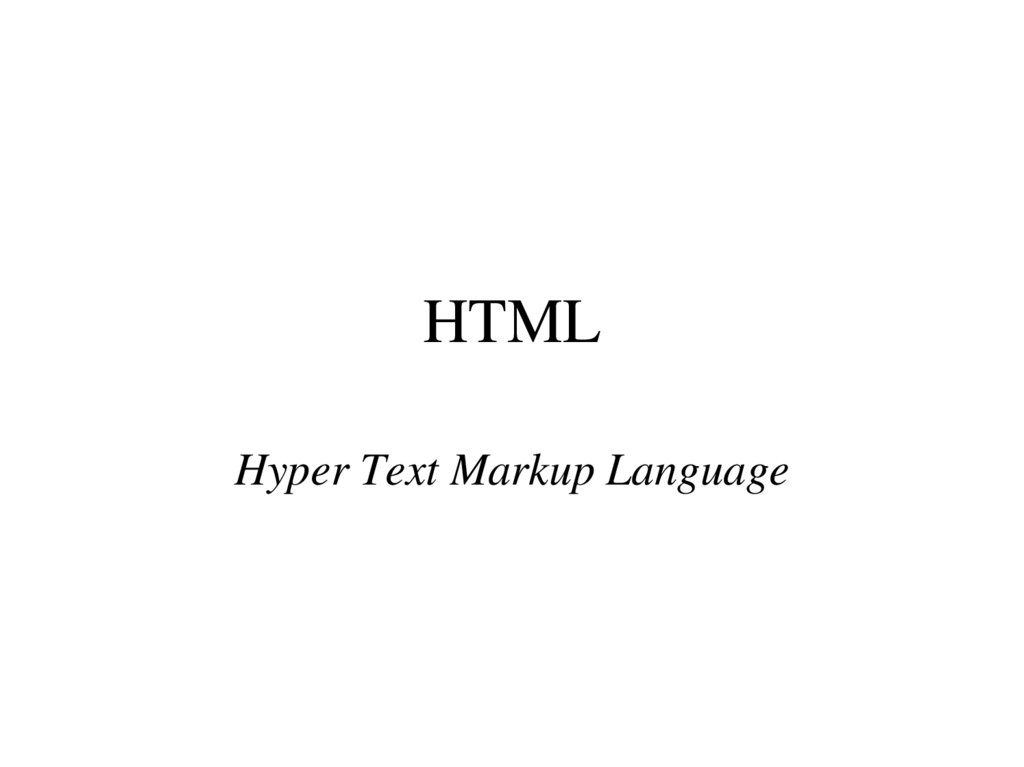
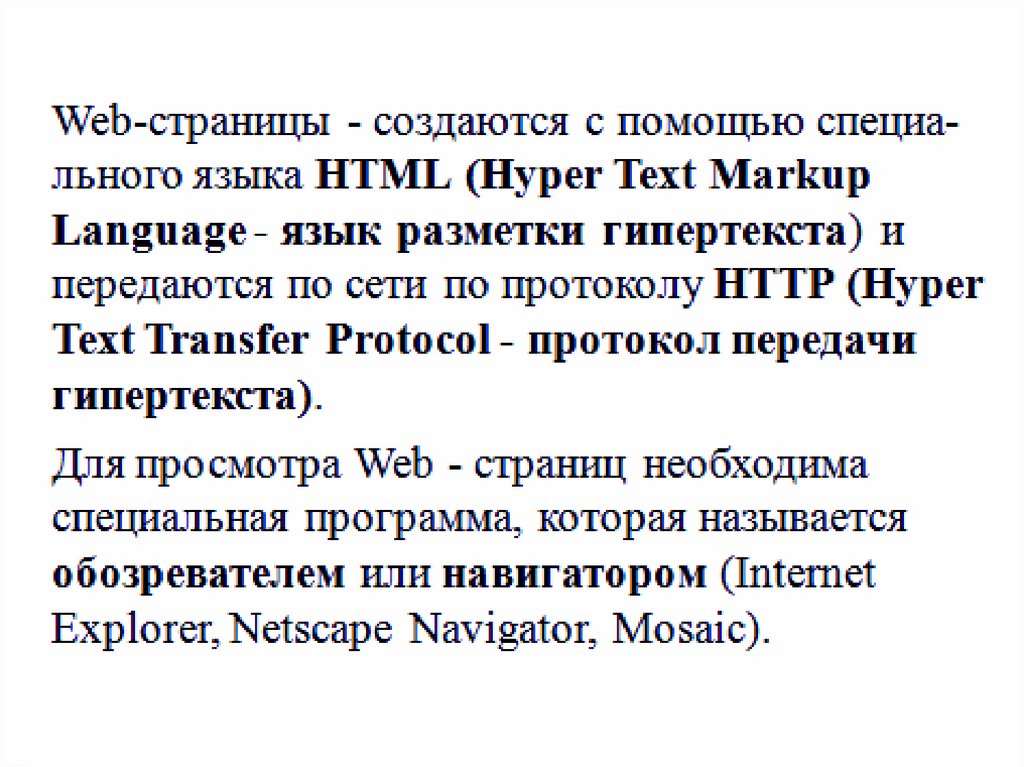
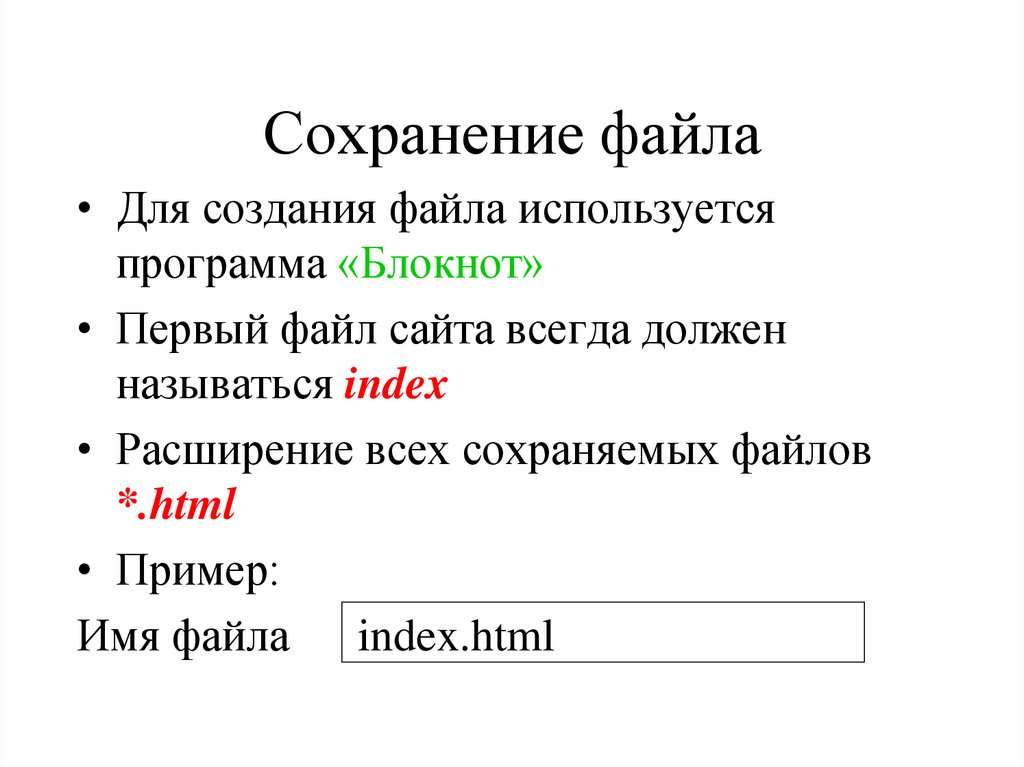


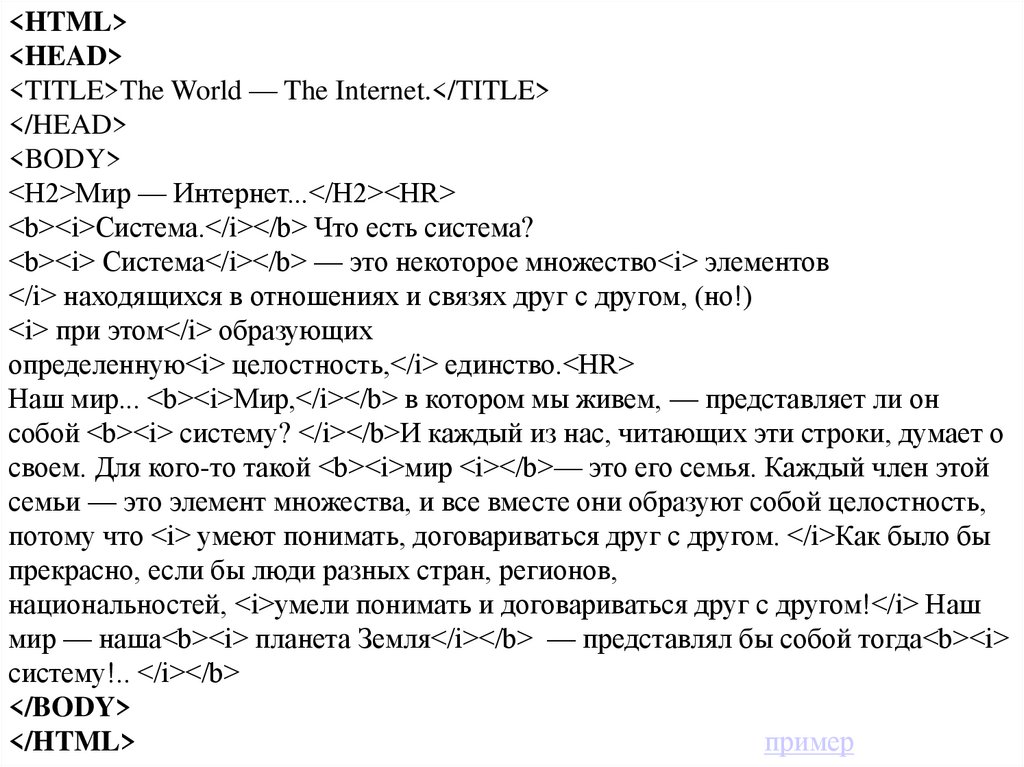
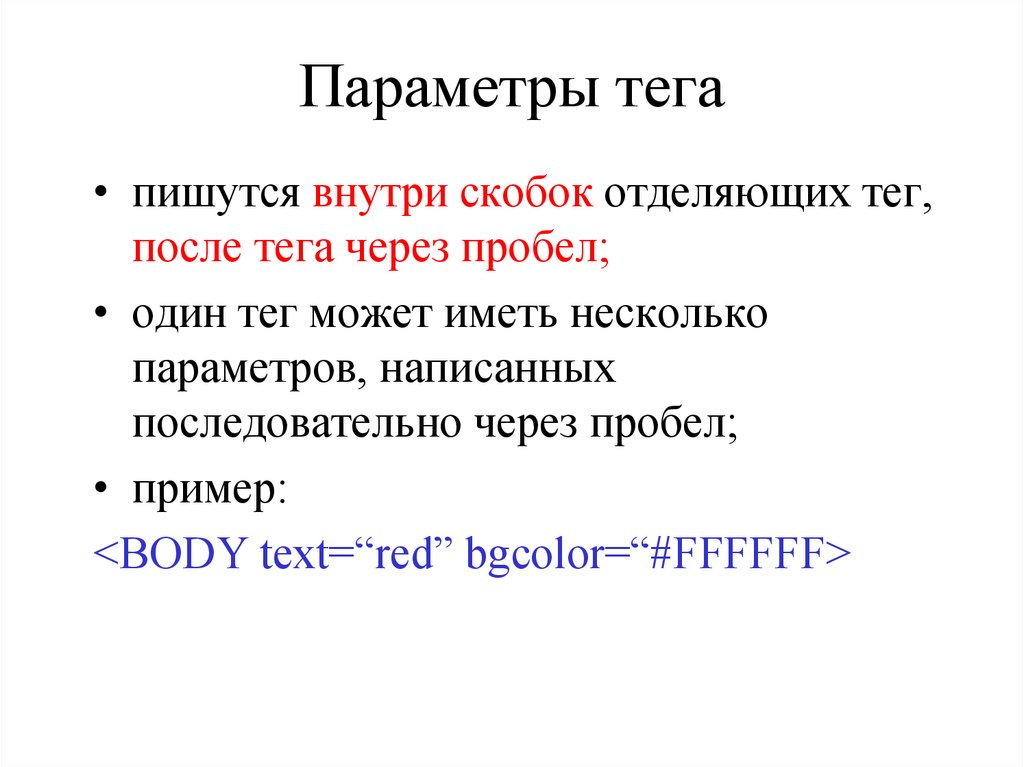
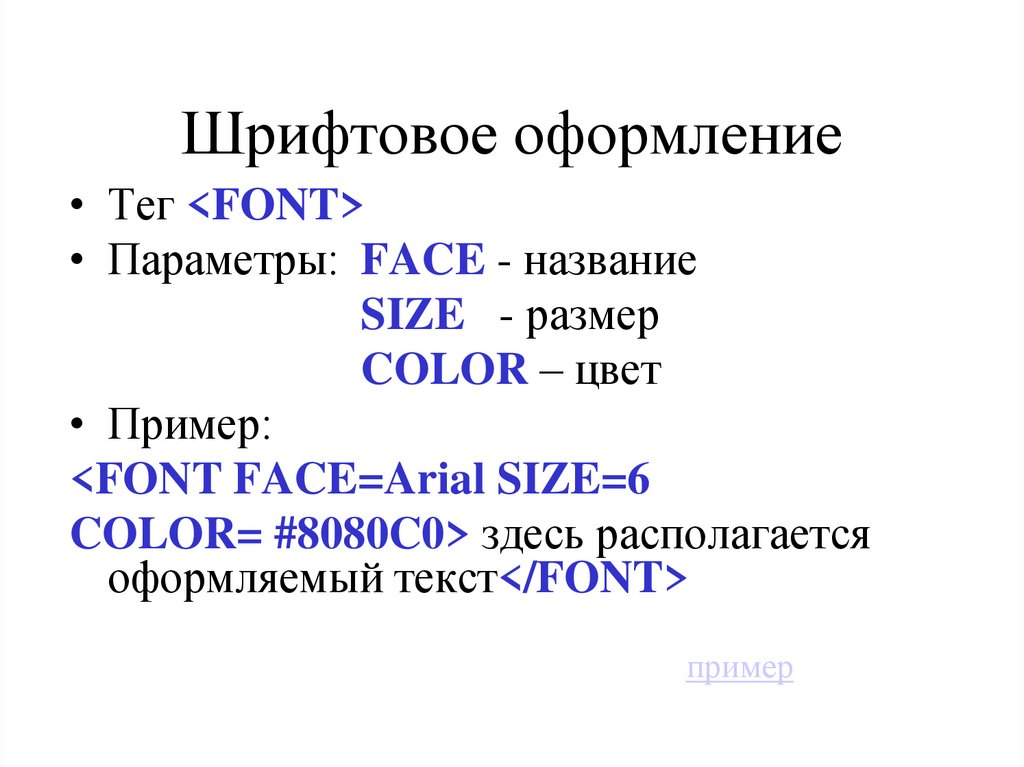

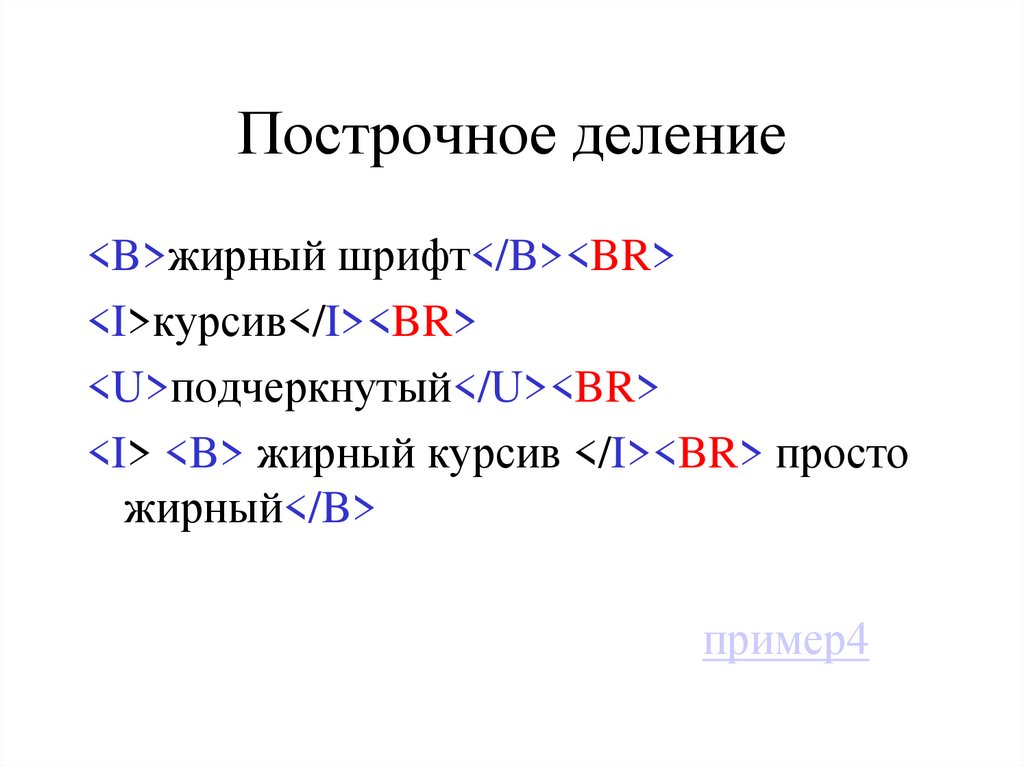
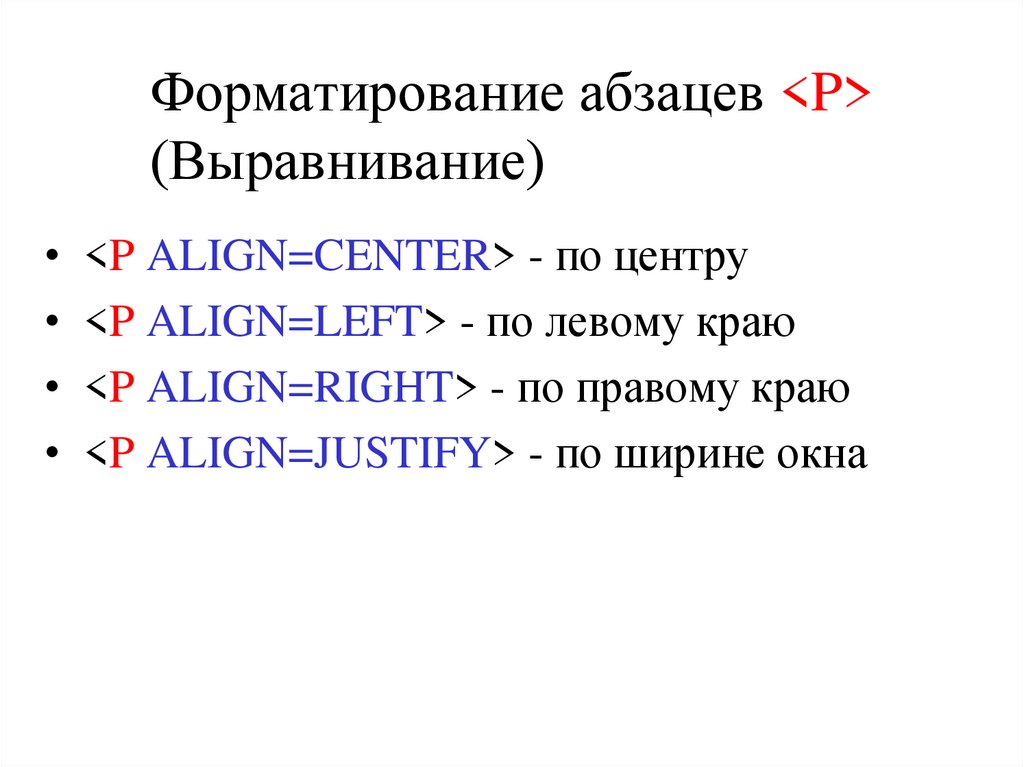


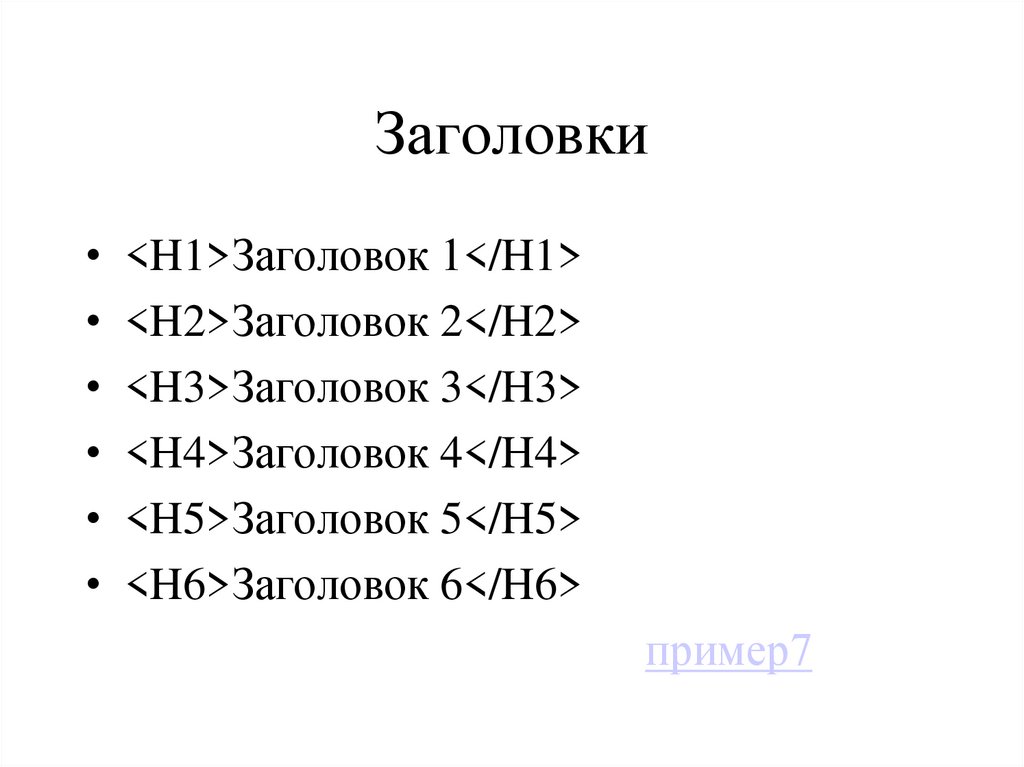


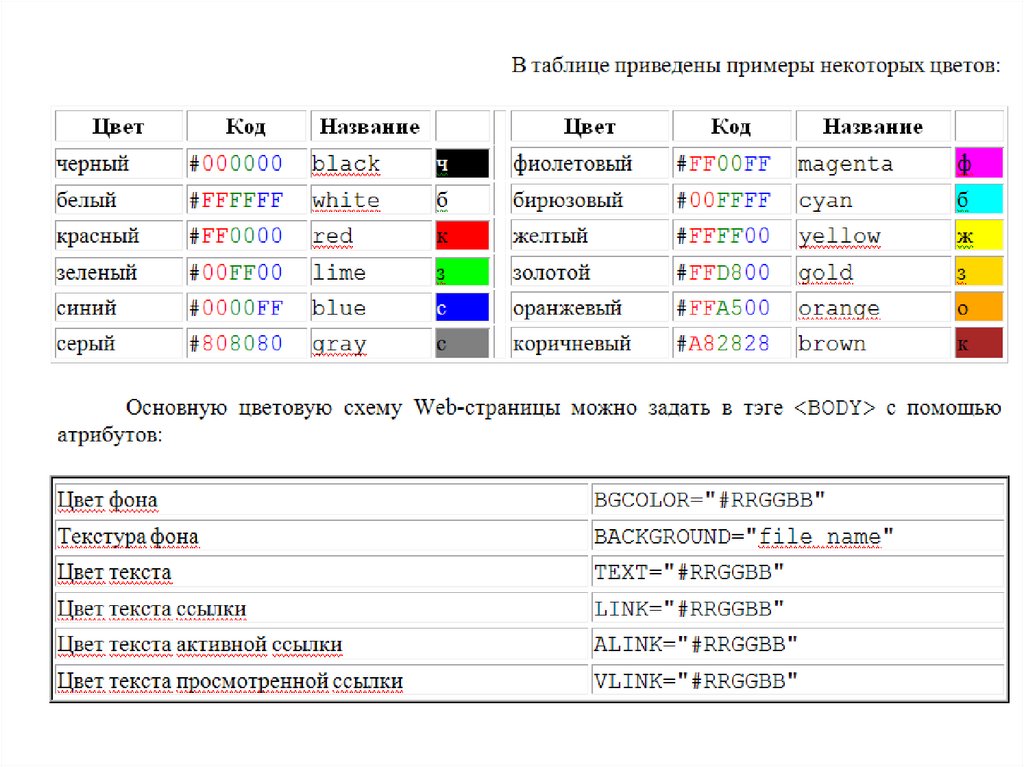
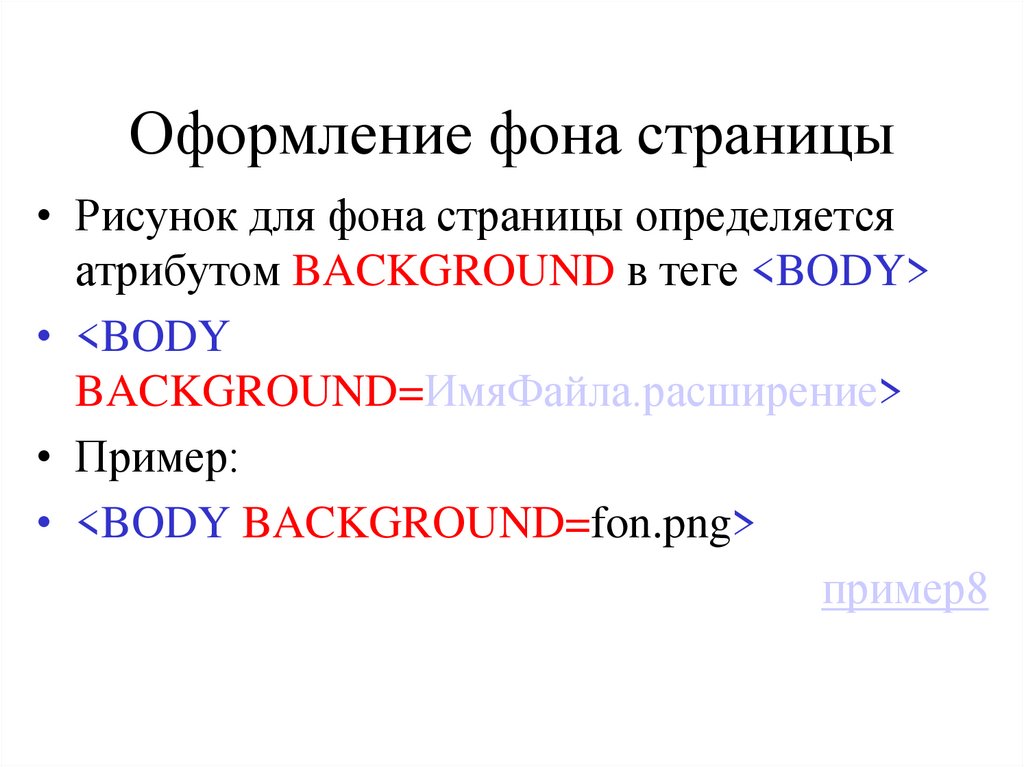
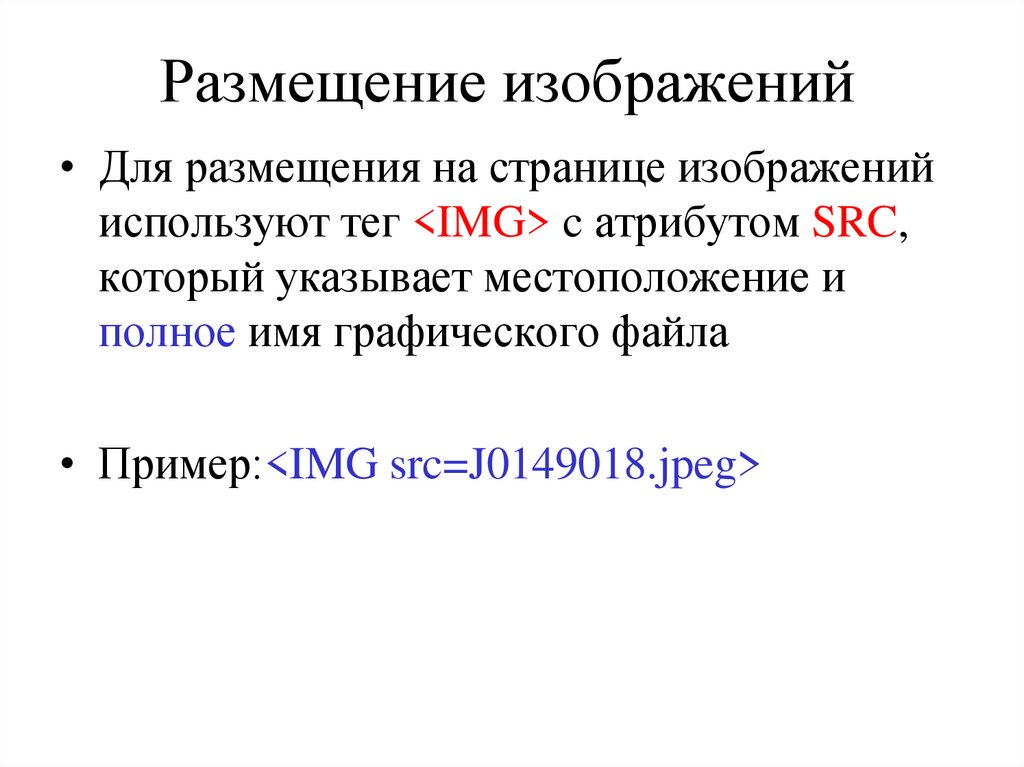


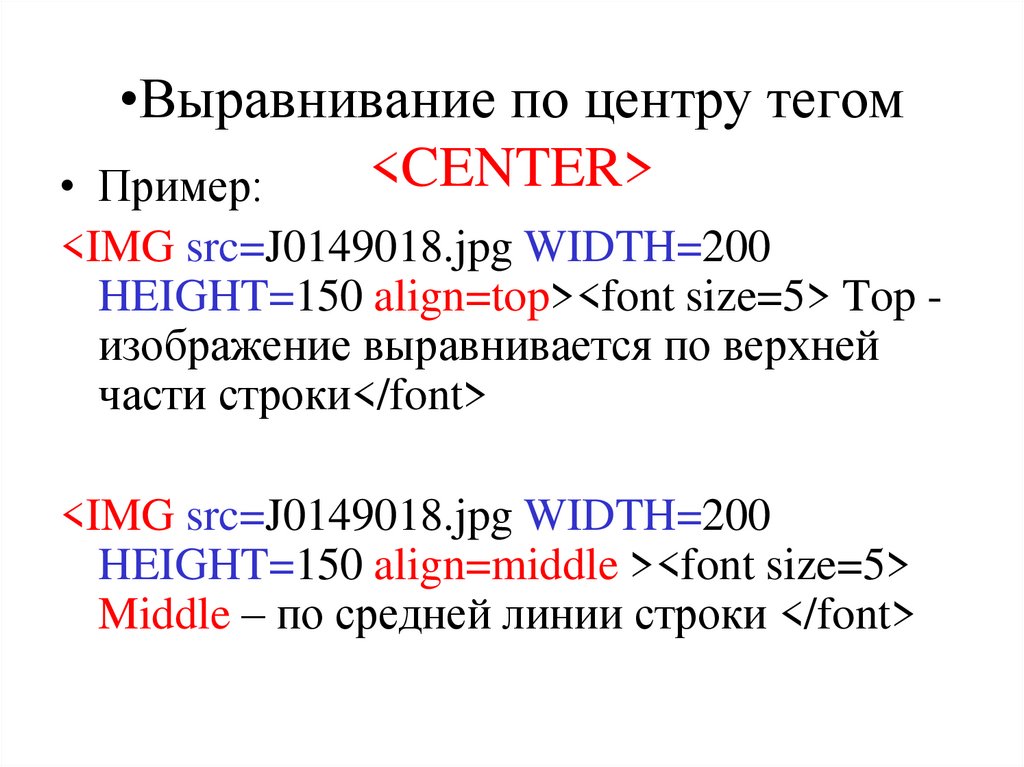
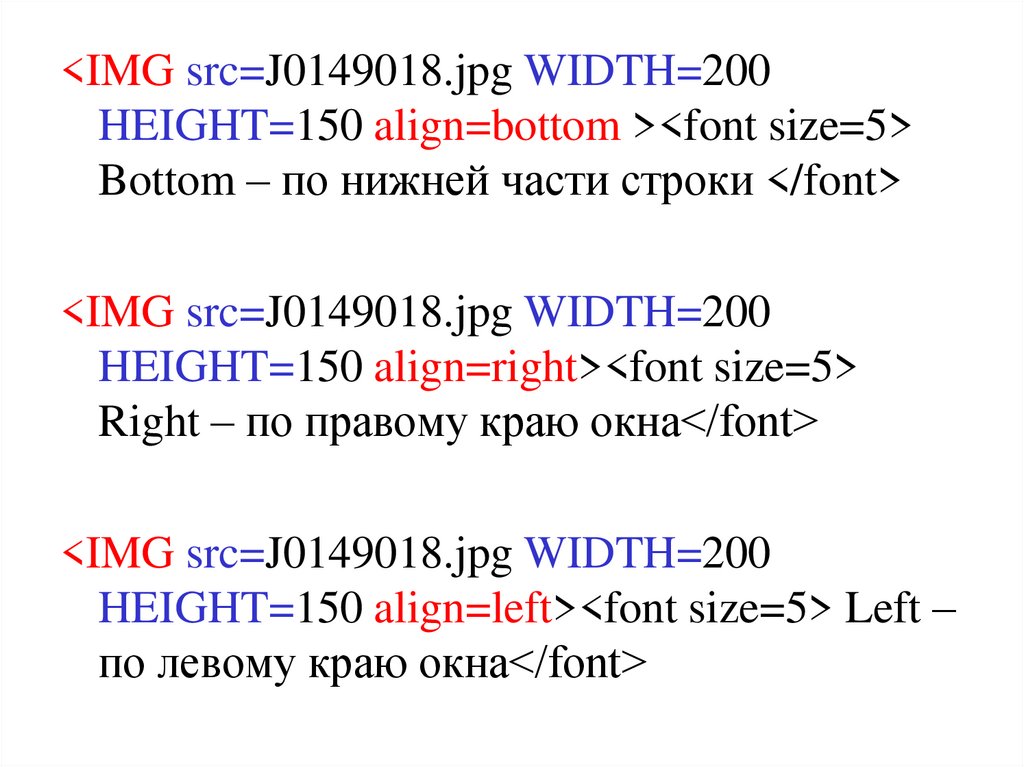
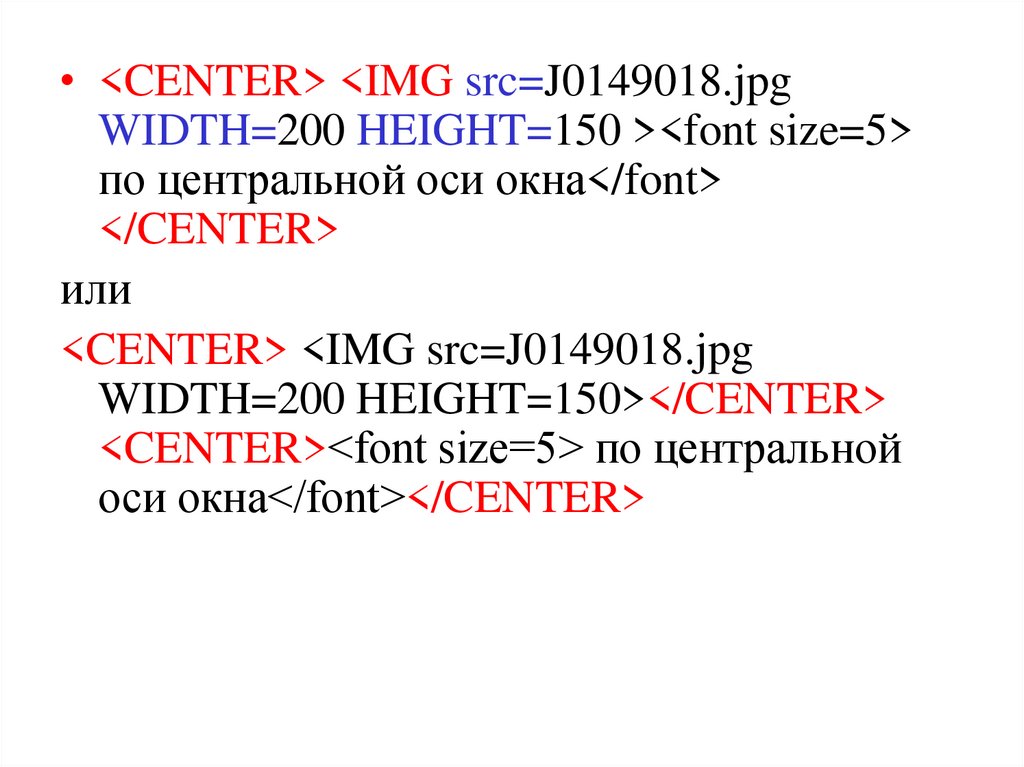

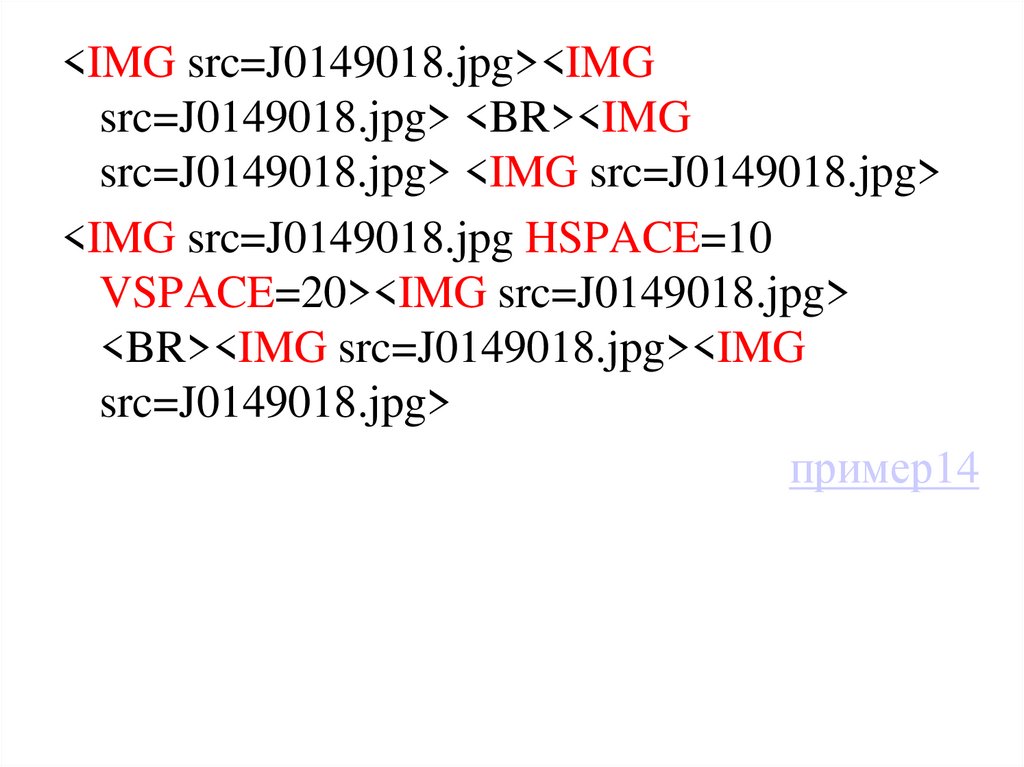

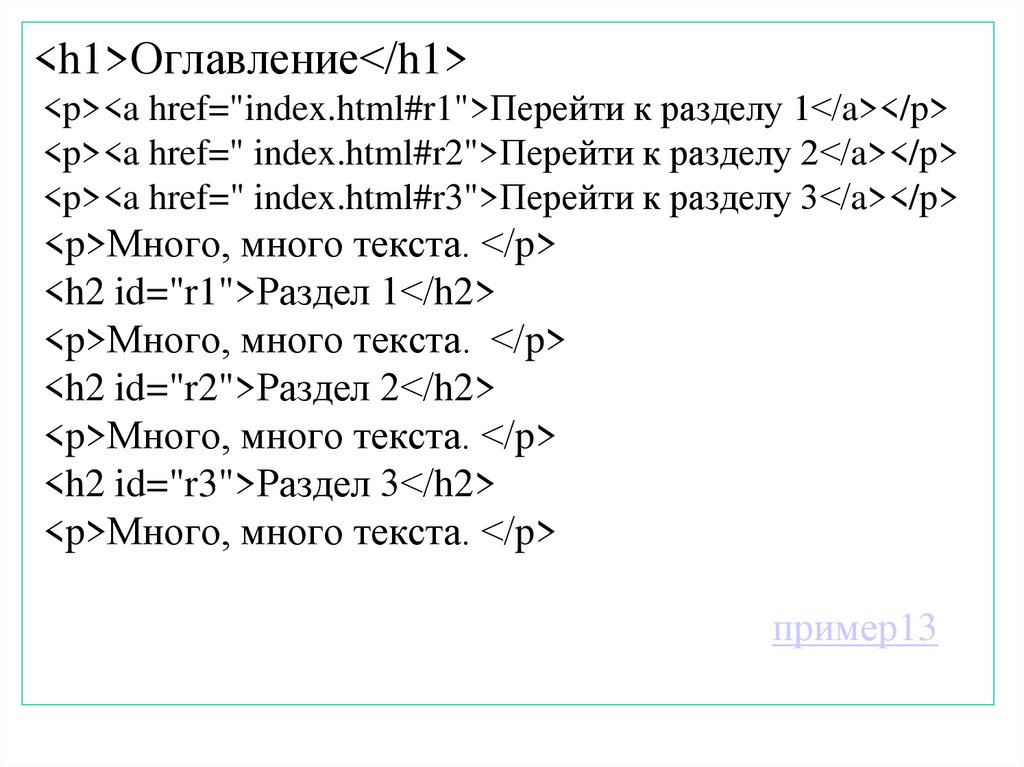
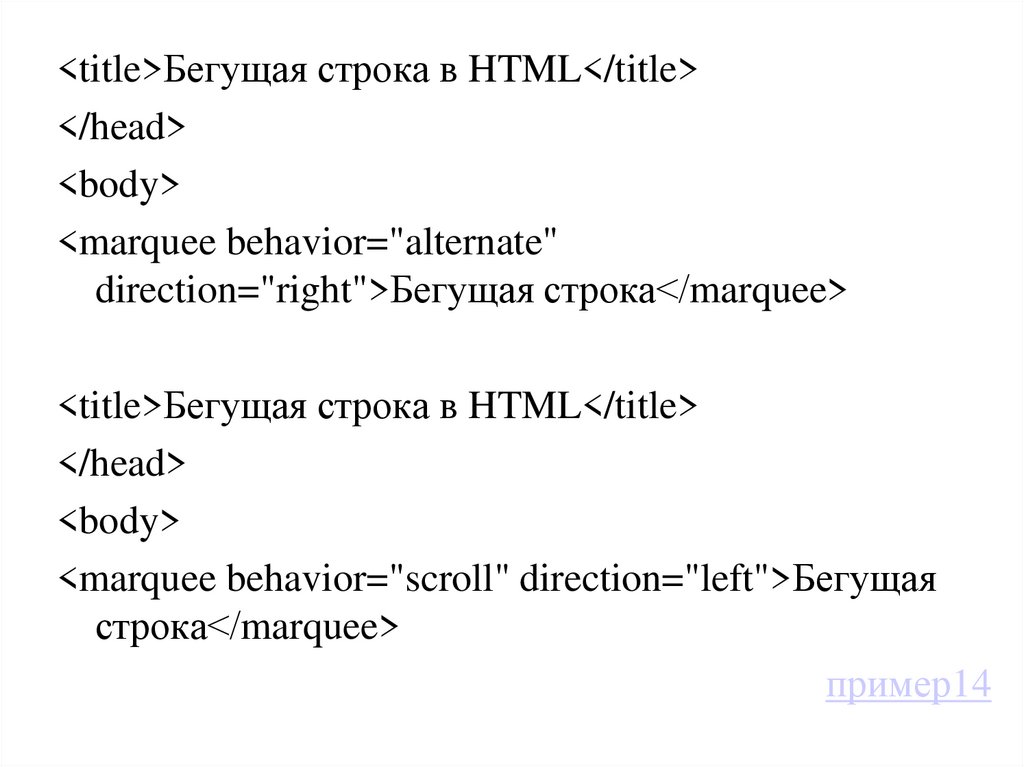
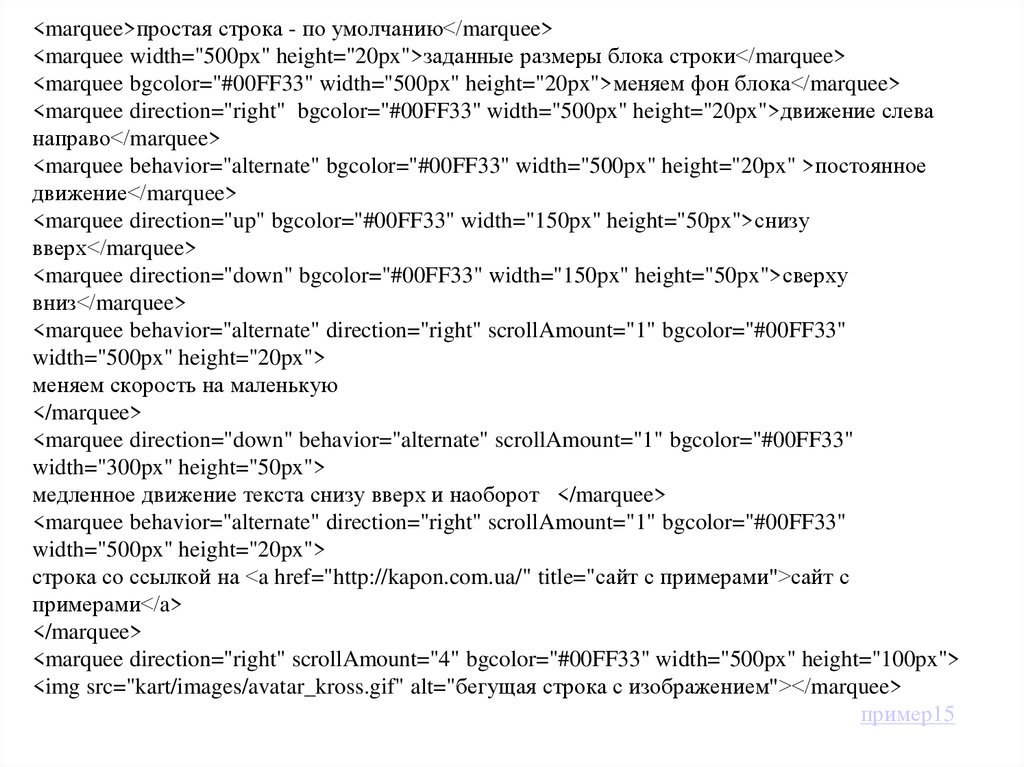
 Интернет
Интернет